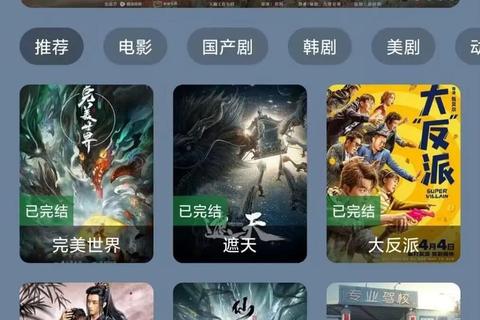迅雷作为国内广泛使用的下载工具,在电影资源下载中具有高效便捷的优势,但用户在使用过程中常会遇到版权限制、下载中断、速度慢等问题。本文将针对迅雷电影下载网的常见问题,提供多种解决方案,涵盖工具替代、参数优化及合法下载建议,帮助用户高效完成下载任务,同时规避潜在风险。
一、版权限制导致无法下载的解决方法
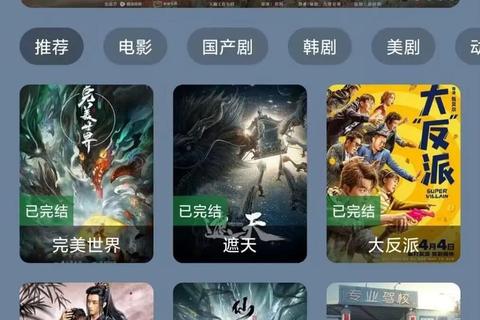
当迅雷提示“应版权方要求,文件无法下载”时,可通过以下方式绕过限制:
1. 工具替代法
Free Download Manager (FDM):复制迅雷中的磁力链接或种子文件,在FDM中新建任务并粘贴链接,利用其多线程技术突破限制。
百度网盘离线下载:将迅雷中的磁力链接粘贴至百度网盘的“离线下载”功能,通过云端服务器完成资源下载后,再转存到本地。
2. 修改Hosts文件
在路径 `C:WindowsSystem32driversetchosts` 中添加以下内容,屏蔽迅雷的版权检测服务器:
127.0.0.1 hub5btmain.
127.0.0.1 hub5emu.
保存后重启迅雷即可恢复下载。
二、下载连接失败或频繁断网的处理方案

若迅雷下载时出现连接中断或断网问题,需排查以下因素:
1. 网络环境优化
使用命令 `ping 114.114.114.114 -n 1000` 测试网络稳定性,若存在丢包,建议更换路由器或直连光猫。
关闭Windows防火墙或杀毒软件,避免误拦截下载进程。
2. 迅雷参数调整
限制全局并发数:在迅雷设置中勾选“限制全局最大同时下载资源数”,建议设为500以下。
限速模式:在“下载模式”中选择“限速下载”,初始设置为500KB/s下载、30KB/s上传,逐步提升至稳定值。
三、任务出错或下载不完整的修复技巧
当任务提示“文件损坏”或进度停滞时,可尝试以下操作:
1. 资源链接检查
确认磁力链接或种子文件未失效,重新从原始页面复制链接。若为冷门资源,建议更换下载源。
2. 磁盘与路径修复
清理磁盘空间,确保目标路径剩余容量大于文件体积。若使用移动硬盘,需检查设备连接稳定性。
修改文件存储路径为纯英文短路径,避免特殊字符导致写入失败。
3. 客户端重置
以管理员身份运行命令提示符,输入 `netsh winsock reset` 重置网络协议栈,重启后重新下载。
四、下载速度过慢的提速策略
若迅雷下载速度远低于带宽上限,可通过以下方式优化:
1. 基础设置调整
连接数优化:通过迅雷的“系统优化工具”将最大连接数调整为1000,提升资源获取效率。
加速功能启用:在设置中勾选“开启镜像服务器加速”和“迅雷P2P加速”,充分利用多源下载。
2. 会员服务与组队加速
开通迅雷超级会员,享受专属加速通道及离线下载特权。
加入“组队加速”车队,共享其他用户的带宽资源。
3. 冷门资源处理
若资源热度低,可尝试通过 qBittorrent 或 BitComet 等工具补充节点,提高下载成功率。
五、替代工具推荐:高效下载的备选方案
若迅雷无法满足需求,可尝试以下工具:
1. Free Download Manager (FDM)
支持多线程下载和磁力链接,界面简洁,适合绕过版权限制。
官网:
2. qBittorrent
开源BT客户端,无广告且支持种子文件管理,适合冷门资源下载。
官网:
3. Internet Download Manager (IDM)
针对HTTP/FTP协议优化,支持视频抓取,适合单文件高速下载。
通过以上方法,用户可系统性解决迅雷电影下载中的常见问题,同时结合替代工具灵活应对复杂场景。在操作过程中,需注意遵守版权法规,优先选择合法资源,避免因侵权导致的法律风险。
文章已关闭评论!